Kirjoittaja:
Bobbie Johnson
Luomispäivä:
2 Huhtikuu 2021
Päivityspäivä:
1 Heinäkuu 2024
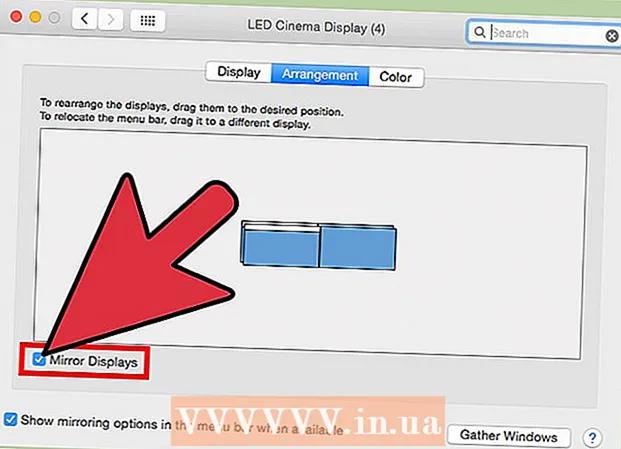
Sisältö
Kun liität kaksi näyttöä tietokoneeseen, voit käyttää useita eri sovelluksia tai ohjelmia samanaikaisesti. Muuta järjestelmän asetuksia ja asetuksia muuttaaksesi tapaa, jolla tiedot näytetään toisessa näytössä.
Askeleet
Tapa 1 /4: Windows 8
 1 Etsi tietokoneesta ilmainen DVI-, VGA- tai HDMI -videosovitinportti.
1 Etsi tietokoneesta ilmainen DVI-, VGA- tai HDMI -videosovitinportti. 2 Liitä toinen kaapeli toisesta näytöstä tietokoneen vapaaseen porttiin. Jos tämä portti on jo käytössä, sinun on ehkä ostettava sovitin tai erityinen jakokaapeli. Jos sinulla on esimerkiksi kaksi DVI -näyttöä ja vain yksi DVI -portti, osta DVI -VGA -sovitin käytettävissä olevan VGA -portin käyttämiseksi.
2 Liitä toinen kaapeli toisesta näytöstä tietokoneen vapaaseen porttiin. Jos tämä portti on jo käytössä, sinun on ehkä ostettava sovitin tai erityinen jakokaapeli. Jos sinulla on esimerkiksi kaksi DVI -näyttöä ja vain yksi DVI -portti, osta DVI -VGA -sovitin käytettävissä olevan VGA -portin käyttämiseksi.  3 Odota, että Windows 8 tunnistaa ja yhdistää toisen näytön automaattisesti.
3 Odota, että Windows 8 tunnistaa ja yhdistää toisen näytön automaattisesti. 4 Pyyhkäise oikealta vasemmalle ja napauta sitten Laitteet -osiota.
4 Pyyhkäise oikealta vasemmalle ja napauta sitten Laitteet -osiota.- Jos käytät hiirtä, siirrä kohdistin näytön oikean alakulman päälle, nosta se ylös ja napsauta Laitteet.
 5 Napauta tai valitse Jaa näytölle -osa.
5 Napauta tai valitse Jaa näytölle -osa. 6 Valitse lähetystapa mieltymystesi mukaan. Jos esimerkiksi haluat, että ensimmäisen näytön kuva monistetaan toisella, valitse Monista. Jos haluat avata useita ohjelmia ja ottaa ne käyttöön molemmissa näytöissä, valitse Laajenna.
6 Valitse lähetystapa mieltymystesi mukaan. Jos esimerkiksi haluat, että ensimmäisen näytön kuva monistetaan toisella, valitse Monista. Jos haluat avata useita ohjelmia ja ottaa ne käyttöön molemmissa näytöissä, valitse Laajenna.  7 Tallenna asetukset ja sulje sitten Siirrä näyttöön -ikkuna. Molemmat näytöt ovat käyttövalmiita.
7 Tallenna asetukset ja sulje sitten Siirrä näyttöön -ikkuna. Molemmat näytöt ovat käyttövalmiita.
Tapa 2/4: Windows 7
 1 Etsi tietokoneesta ilmainen DVI-, VGA- tai HDMI -videosovitinportti.
1 Etsi tietokoneesta ilmainen DVI-, VGA- tai HDMI -videosovitinportti. 2 Liitä toinen kaapeli toisesta näytöstä tietokoneen vapaaseen porttiin. Jos tämä portti on jo käytössä, sinun on ehkä ostettava sovitin tai erityinen jakokaapeli. Jos sinulla on esimerkiksi kaksi DVI -näyttöä ja vain yksi DVI -portti, osta DVI -HDMI -sovitin käytettävissä olevan HDMI -portin käyttämiseksi.
2 Liitä toinen kaapeli toisesta näytöstä tietokoneen vapaaseen porttiin. Jos tämä portti on jo käytössä, sinun on ehkä ostettava sovitin tai erityinen jakokaapeli. Jos sinulla on esimerkiksi kaksi DVI -näyttöä ja vain yksi DVI -portti, osta DVI -HDMI -sovitin käytettävissä olevan HDMI -portin käyttämiseksi.  3 Napsauta hiiren kakkospainikkeella Windows 7 -työpöytää.
3 Napsauta hiiren kakkospainikkeella Windows 7 -työpöytää. 4 Napsauta "Näytön tarkkuus". Näyttöasetukset -valintaikkuna tulee näkyviin.
4 Napsauta "Näytön tarkkuus". Näyttöasetukset -valintaikkuna tulee näkyviin.  5 Napsauta toisen näytön kuvaa.
5 Napsauta toisen näytön kuvaa. 6 Muuta näyttöasetuksia mieleiseksesi ja valitse näyttötapa avattavasta Useiden näyttöjen valikosta. Jos esimerkiksi haluat, että ensimmäisen näytön kuva monistetaan toisella, valitse Kopioi nämä näytöt. Jos haluat käyttää molempia näyttöjä, valitse Laajenna nämä näytöt.
6 Muuta näyttöasetuksia mieleiseksesi ja valitse näyttötapa avattavasta Useiden näyttöjen valikosta. Jos esimerkiksi haluat, että ensimmäisen näytön kuva monistetaan toisella, valitse Kopioi nämä näytöt. Jos haluat käyttää molempia näyttöjä, valitse Laajenna nämä näytöt.  7 Napsauta Käytä ja valitse sitten OK. Molemmat näytöt ovat käyttövalmiita.
7 Napsauta Käytä ja valitse sitten OK. Molemmat näytöt ovat käyttövalmiita.
Tapa 3/4: Windows Vista
 1 Löydä ilmainen DVI-, VGA- tai HDMI-videosovitinportti Windows Vista -tietokoneestasi.
1 Löydä ilmainen DVI-, VGA- tai HDMI-videosovitinportti Windows Vista -tietokoneestasi. 2 Liitä toinen kaapeli toisesta näytöstä tietokoneen vapaaseen porttiin. Jos tämä portti on jo käytössä, sinun on ehkä ostettava sovitin tai erityinen jakokaapeli. Jos sinulla on esimerkiksi kaksi DVI -näyttöä ja vain yksi DVI -portti, osta DVI -VGA -sovitin käytettävissä olevan VGA -portin käyttämiseksi.
2 Liitä toinen kaapeli toisesta näytöstä tietokoneen vapaaseen porttiin. Jos tämä portti on jo käytössä, sinun on ehkä ostettava sovitin tai erityinen jakokaapeli. Jos sinulla on esimerkiksi kaksi DVI -näyttöä ja vain yksi DVI -portti, osta DVI -VGA -sovitin käytettävissä olevan VGA -portin käyttämiseksi.  3 Odota, että tietokone tunnistaa ja liittää toisen näytön automaattisesti. Uusi näyttö havaittu -valintaikkuna tulee näkyviin.
3 Odota, että tietokone tunnistaa ja liittää toisen näytön automaattisesti. Uusi näyttö havaittu -valintaikkuna tulee näkyviin.  4 Säädä toisen näytön näyttöasetuksia. Jos haluat esimerkiksi suurentaa työaluetta, valitse Laajenna työpöytä tähän näyttöön. Jos haluat, että ensimmäisen näytön kuva toistetaan toisella, valitse Kopioi.
4 Säädä toisen näytön näyttöasetuksia. Jos haluat esimerkiksi suurentaa työaluetta, valitse Laajenna työpöytä tähän näyttöön. Jos haluat, että ensimmäisen näytön kuva toistetaan toisella, valitse Kopioi.  5 Napsauta OK. Toinen näyttö on nyt käyttövalmis.
5 Napsauta OK. Toinen näyttö on nyt käyttövalmis.
Tapa 4/4: Mac OS X
 1 Etsi tietokoneesta ilmainen DVI-, VGA- tai HDMI -videosovitinportti.
1 Etsi tietokoneesta ilmainen DVI-, VGA- tai HDMI -videosovitinportti. 2 Liitä toinen kaapeli toisesta näytöstä tietokoneen vapaaseen porttiin. Jos tämä portti on jo käytössä, sinun on ehkä ostettava sovitin tai erityinen jakokaapeli. Jos sinulla on esimerkiksi kaksi DVI -näyttöä ja vain yksi DVI -portti, osta DVI -HDMI -sovitin käytettävissä olevan HDMI -portin käyttämiseksi.
2 Liitä toinen kaapeli toisesta näytöstä tietokoneen vapaaseen porttiin. Jos tämä portti on jo käytössä, sinun on ehkä ostettava sovitin tai erityinen jakokaapeli. Jos sinulla on esimerkiksi kaksi DVI -näyttöä ja vain yksi DVI -portti, osta DVI -HDMI -sovitin käytettävissä olevan HDMI -portin käyttämiseksi.  3 Odota, että tietokone tunnistaa toisen näytön automaattisesti.
3 Odota, että tietokone tunnistaa toisen näytön automaattisesti. 4 Napsauta Omenavalikkoa ja valitse Järjestelmäasetukset. "Järjestelmäasetukset" -ikkuna avautuu näytölle.
4 Napsauta Omenavalikkoa ja valitse Järjestelmäasetukset. "Järjestelmäasetukset" -ikkuna avautuu näytölle.  5 Napsauta "Näytöt" ja siirry sitten "Asettelu" -välilehdelle.
5 Napsauta "Näytöt" ja siirry sitten "Asettelu" -välilehdelle. 6 Noudata näytön ohjeita käyttääksesi toista näyttöä ensimmäisen jatkeena.
6 Noudata näytön ohjeita käyttääksesi toista näyttöä ensimmäisen jatkeena.- Valitse "Ota käyttöön näyttöjen peilaus käyttöön" -valintaruutu, jos haluat toisen näytön kopioivan ensimmäisen.



